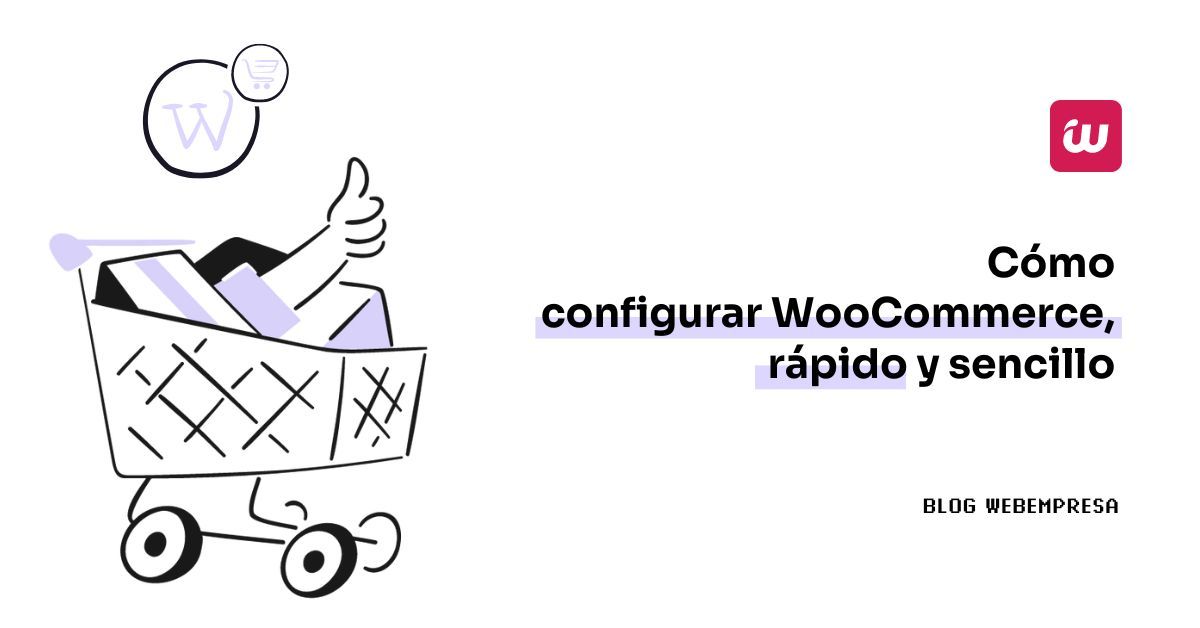
Cuando por fin decides crear una tienda online con WooCommerce, inicias un proceso que no deberías realizar ciegamente, sino paso a paso y de forma concienzuda, a fin de cuentas, será tu lugar de trabajo los próximos meses o años, y eso merece toda tu atención y dedicación.
Saber cómo configurar WooCommerce de forma rápida y sencilla es esencial para avanzar de la forma adecuada en la creación y puesta en marcha de la misma en Internet.
La aparente facilidad de las herramientas de gestión de contenidos, como WordPress, y de comercio electrónico, como WooCommerce, invitan a proceder con esta tarea sin un plan ni estrategia definidos, lo que en el futuro, cuando la tienda esté en pleno funcionamiento, puede lacrar su crecimiento.
Por otro lado, crear una tienda online no solo supone instalar y configurar la plataforma de comercio electrónico, sino tomar una serie de decisiones que, sin estar directamente relacionadas con eCommerce, son imprescindibles para poner en marcha la tienda online, como el nombre del dominio, el tema o los plugins que serán necesarios.
Si no decides correctamente, teniendo prisa y sin pensar detenidamente, ni siquiera la versatilidad de las herramientas tecnológicas modernas de gestión de contenidos y comercio electrónico podrá compensar el impacto negativo de tales decisiones.
En este artículo, te detallo el proceso completo de instalación y configuración de una nueva tienda online, desde el momento en que has concebido la idea, hasta que esté operativa y a disposición de los futuros compradores.
Tabla de contenidos
- 1 WooCommerce, la principal solución para eCommerce
- 2 ¿Qué necesitas para configurar una nueva tienda online con WooCommerce?
- 2.1 Elección del nombre de dominio de la tienda
- 2.2 Elige un proveedor de alojamiento web
- 2.3 Instalar y configurar WordPress
- 2.4 Instalar WooCommerce
- 2.5 Configurar la información básica de WooCommerce
- 2.6 Añadir productos al catálogo de WooCommerce
- 2.7 Seleccionar e instalar un tema para WooCommerce
- 2.8 Elegir e instalar plugins adicionales
- 3 Conclusiones
WooCommerce, la principal solución para eCommerce
Cuando necesitas crear una tienda de comercio electrónico, dispones de dos formas principales para alojar tu sitio web:
- Una plataforma de servicios de eCommerce.
- Un servicio alojado en un servidor web, con un software especializado de eCommerce, como WooCommerce sobre WordPress.
En una plataforma de servicios de comercio electrónico, la gestión de la tienda online es principalmente administrativa, como el catálogo de productos, seguimiento de pedidos o la atención a los clientes, con poca libertad a la hora de configurar y definir la funcionalidad final de la tienda.
La principal ventaja de este tipo de plataformas es que gran parte del proceso de configuración es prácticamente automática, en la que tan solo debes seleccionar qué utilidad, servicio o característica quieres en la tienda.
Sin embargo, esta ventaja también supone su principal limitación: solo es posible utilizar las características que proporciona la plataforma; si quieres incluir servicios especiales o diseños personalizados más allá de los que la plataforma ofrece en su catálogo de plantillas, no podrás hacerlo. En muchos casos, esto puede impedir que la tienda crezca en el futuro.
En contrapartida, en un servicio de alojamiento web con WooCommerce no tienes esta limitación: la versatilidad de WordPress, el gestor de contenidos sobre el que instalar el carrito de compras, permite añadir complementos, llamados “plugins”, con cualquier funcionalidad o servicio imaginables.
Además, el único coste económico de utilizar un servicio de hosting web con WordPress y WooCommerce es el propio del proveedor de alojamiento, puesto que ambas herramientas son gratuitas.
A medida que necesites herramientas o funciones más avanzadas (como themes o plugins), quizás tengas que hacer un desembolso, una única vez casi siempre, pero queda bajo tu elección y solo cuando lo consideres ventajoso para el funcionamiento de la tienda online o las ventas.
Ahora bien, esta mayor libertad y potencia de acción supone que debes realizar diversas tareas técnicas para encargarte tanto de su administración como de su seguridad, además de la propia gestión de la tienda online (pedidos, catálogo, seguimiento de pagos, etc.).
En definitiva, te encuentras con la siguiente disyuntiva:
- Si quieres una solución rápida, pero limitada en cuanto a funcionalidad y posibilidades de crecimiento y con una cuota mensual, puedes optar por una plataforma como Shopify.
- Ahora bien, si necesitas una solución versátil, flexible y gratuita, aunque requiera un pequeño esfuerzo adicional para lanzar la tienda online, sin duda WordPress con WooCommerce ofrece una de las mejores soluciones del mercado.
Por qué utilizar WooCommerce como tienda online
Por si no te has quedado convencid@ de por qué deberías utilizar WooCommerce para una tienda online nueva, te muestro, a continuación, las principales razones para elegirlo:
- Bajo coste. Una de las mejores cosas de WooCommerce es que es gratuito. Es posible crear y lanzar una tienda online completamente operativa sin tener que pagar absolutamente nada.
Cuando necesites funciones extras, la mayoría de complementos o plugins tienen un precio muy razonable (a partir de 25 euros).
- Producto con múltiples características. La versatilidad y flexibilidad de WooCommerce para la gestión del catálogo de productos es posiblemente su punto más fuerte.
Así, con WooCommerce es posible vender tanto productos físicos como digitales y permite variaciones de productos como colores y tamaños, descargas digitales e incluso productos afiliados, además de múltiples opciones configurables para envío y pago, y también un módulo de informes muy detallado.
- Entorno amigable y robusto. WooCommerce se integra sin problema con prácticamente cualquier tema de WordPress (aunque sea preferible elegir temas que estén expresamente diseñados para WooCommerce) y se adapta a cualquier tamaño de tienda, desde las pequeñas hasta las más grandes.
- Sistemas de complementos. Al tratarse de una plataforma muy extendida, dispone de gran cantidad de plugins, para cubrir casi cualquier necesidad que se te ocurra para la tienda en línea, a muy bajo coste e incluso gratuitos.
En caso de no encontrar un plugin, WooCommerce también tiene su propio sistema API para realizar desarrollos personalizados.
¿Qué necesitas para configurar una nueva tienda online con WooCommerce?
Antes de “crear” y configurar la tienda online propiamente dicha, tenemos que tomar una serie de decisiones, independientes de la tecnología que utilices, y que te acompañarán durante la explotación de la tienda por internet.
Mira, a continuación, paso a paso, qué debes hacer para crear y configurar una nueva tienda online con WooCommerce:
- Elegir un nombre de dominio para el sitio web de la tienda online.
- Elegir un proveedor de alojamiento web.
- Instalar WordPress.
- Instalar WooCommerce.
- Configurar la información básica de WooCommerce.
- Añadir productos al catálogo de WooCommerce.
- Seleccionar e instalar un tema para WooCommerce.
- Elegir e instalar plugins adicionales, si fuera necesario.
Aunque el proceso pueda parecer muy largo, en realidad se dedica más tiempo al análisis y la investigación de algunos de sus puntos, que a las tareas propias de administración, configuración y gestión de WooCommerce, como irás viendo.
Antes de que desglose cada punto de este proceso, el siguiente vídeo hace un recorrido completo de cómo realizar cada uno de estos pasos, excepto la elección del nombre de dominio, que no requiere ninguna acción sobre WordPress ni WooCommerce.
Elección del nombre de dominio de la tienda
El nombre de dominio va a determinar la dirección web o URL que los usuarios utilizarán para entrar en tu tienda online.
Elegir un nombre de dominio poco afortunado puede confundir al usuario e incluso hacer que pierdas visitas y ventas.
Por ese motivo, dado que la dirección web de una tienda online será permanente (aunque se puede cambiar, tiene muchas implicaciones negativas y mejor evitarlas de principio), debes tener seguridad a la hora de elegir la más adecuada para tu negocio, con estas recomendaciones:
- Que no sea excesivamente largo el nombre del dominio, para que se recuerde fácilmente.
- Que esté relacionado con la actividad principal de la tienda o con tu marca.
- Que sea fácil de transcribir, y no requiera ser deletreado para entenderlo.
- Utiliza expresiones en español, para evitar confusiones, malentendidos o errores.
El registro del nombre de dominio deberías hacerlo al menos bajo las extensiones “.es” y “.com”, las más utilizadas con diferencia, para evitar que alguien se apropie de una u otra.
En general, cuando contratas un Hosting en un proveedor de servicio de alojamiento (siguiente punto), también puedes registrar el nombre de dominio, todo en la misma operación.
Elige un proveedor de alojamiento web
El alojamiento web te proporciona el servidor donde instalar WordPress y WooCommerce para configurar nuestra tienda en línea y que los clientes puedan acceder a ella a través de Internet con su dirección web.
Hay proveedores muy “baratos”, incluso desde un euro al mes, pero ese bajo coste tiene, valga la redundancia, un precio:
- Ancho de banda limitado, que reduce el número de usuarios que pueden acceder simultáneamente sin reducir la velocidad de carga.
- Pocos recursos del servidor, como memoria, disco duro o procesador, que pueden afectar también a la velocidad de carga.
- Servicio de soporte inexistente o con restricciones de personal o horario, lo que puede alargar el tiempo que tu tienda online esté fuera de servicio por algún problema técnico.
Estas limitaciones, finalmente, pueden afectar al posicionamiento orgánico de la tienda, lo que directamente redundará negativamente en las visitas y, por consiguiente, las ventas.
Por dicho motivo, deberías optar por proveedores de hospedaje web de calidad y con una tradición de buen servicio a sus clientes, como Webempresa, que, además, tampoco supone un desembolso mensual elevado, a partir de 6 ó 7 euros al mes:
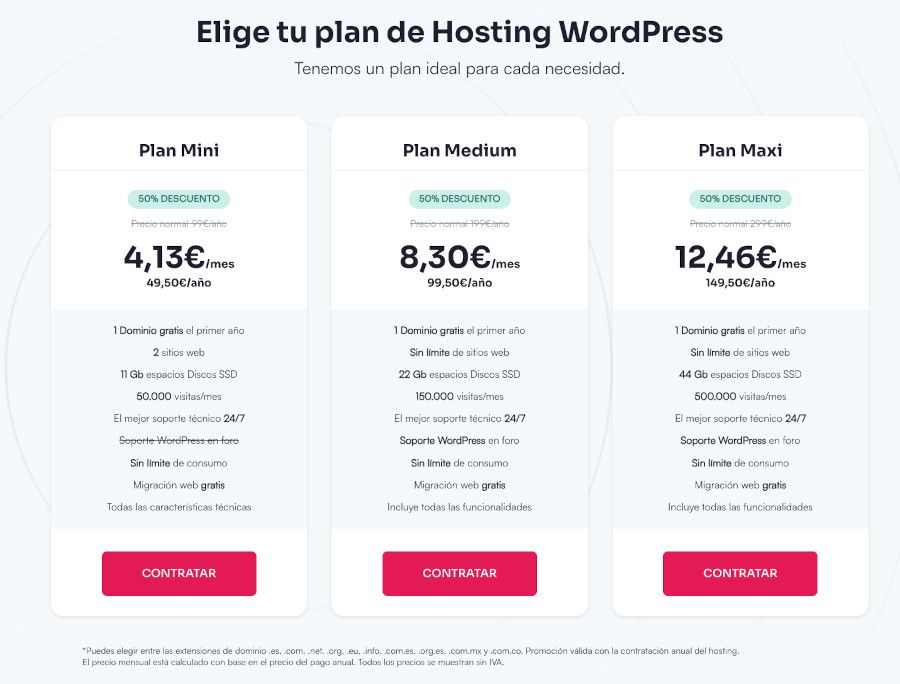
Por un precio así para un hosting web de calidad, mejor no arriesgarse a perder clientes y ventas por un mal servicio de alojamiento.
Instalar y configurar WordPress
Una vez que has contratado el hosting WooCommerce para la tienda en línea, el proveedor de Hosting te suministrará toda la información necesaria para entrar en el Panel de Administración del Hosting y empezar la configuración del sitio.
Dicho panel puede, y suele, variar entre un proveedor y otro, aunque la mayoría ofrece los mismos servicios principales. Los paneles de control más habituales son WePanel y, a distancia, Plesk.
En el caso de Webempresa, se utiliza el panel de Hosting WePanel, con la siguiente disposición y servicios:
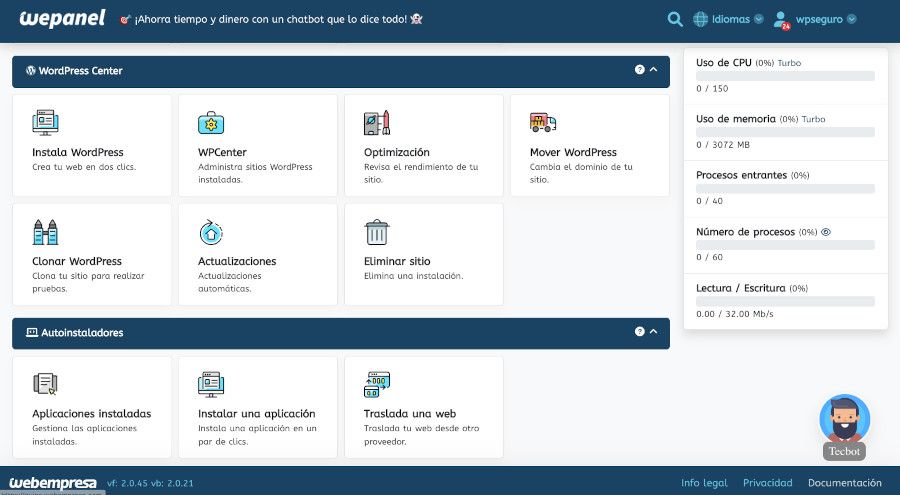
Como puedes ver en la siguiente imagen, WePanel incluye una opción para instalar WordPress y otra para instalar WooCommerce (que también instala WordPress), además de la opción de instalar estos sobre el constructor visual Divi.

Puedes optar por instalar y configurar WordPress, para después ver por separado (en el siguiente punto) cómo es el proceso de instalar y configurar WooCommerce.
Cuando hagas clic en “Instalar WordPress”, verás la siguiente pantalla:
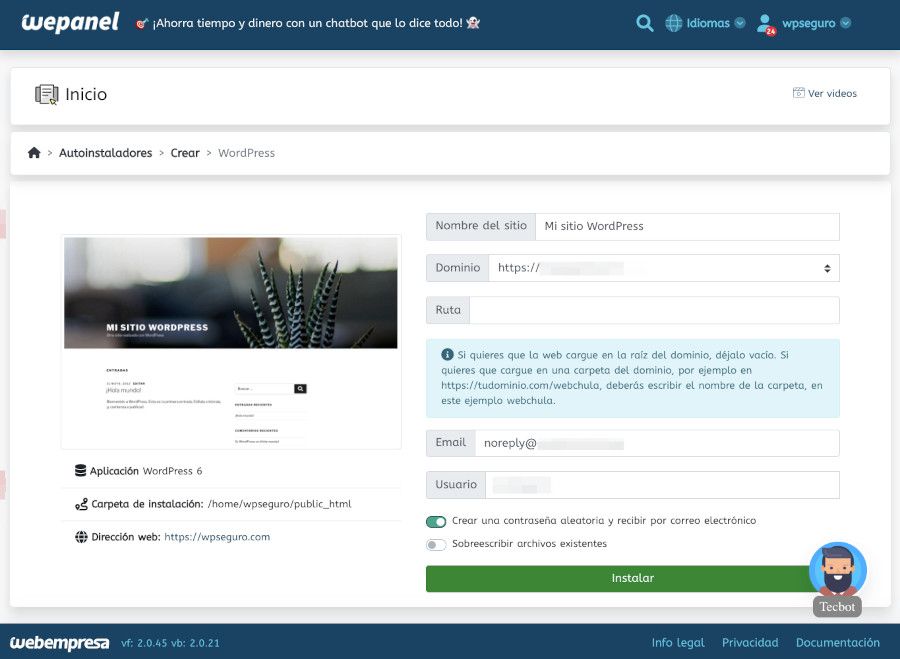
Procedes a rellenar los campos con la información para el nuevo sitio web, teniendo cuidado de elegir la versión segura “HTTPS” y seleccionando el nombre de dominio que hayas decidido para la tienda por internet.
Una vez que haces clic en el botón “Instalar WordPress”, se procede con su instalación y, al terminar, el instalador te informará de la información necesaria para acceder al área de administración y configuración del nuevo sitio web, con su dirección web, el nombre del usuario administrador y la contraseña.
Instalar WooCommerce
Ahora debes entrar en el área de administración del nuevo sitio web (“dashboard”), terminado en “wp-admin”, colocado después de la URL de la web:
https://www.mi-tienda-online.com/wp-adminAparece el siguiente cuadro de diálogo, donde debes introducir el nombre del usuario con “rol” de administrador y contraseña que, en el punto anterior, obtuviste tras instalar el CMS en el Hosting contratado:
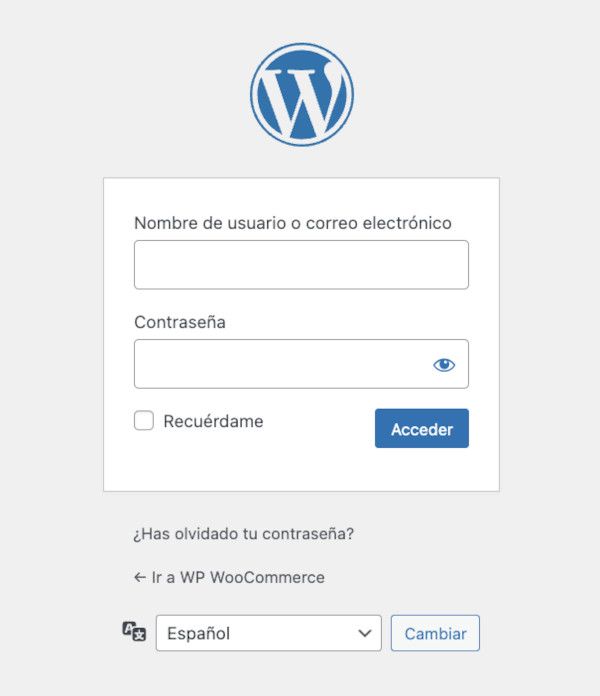
Una vez dentro, tienes que instalar el plugin correspondiente a WooCommerce, accediendo a la opción Plugins ➜ Añadir nuevo y escribiir en el buscador del lateral derecho “WooCommerce” para ver los resultados y seleccionar el correcto.
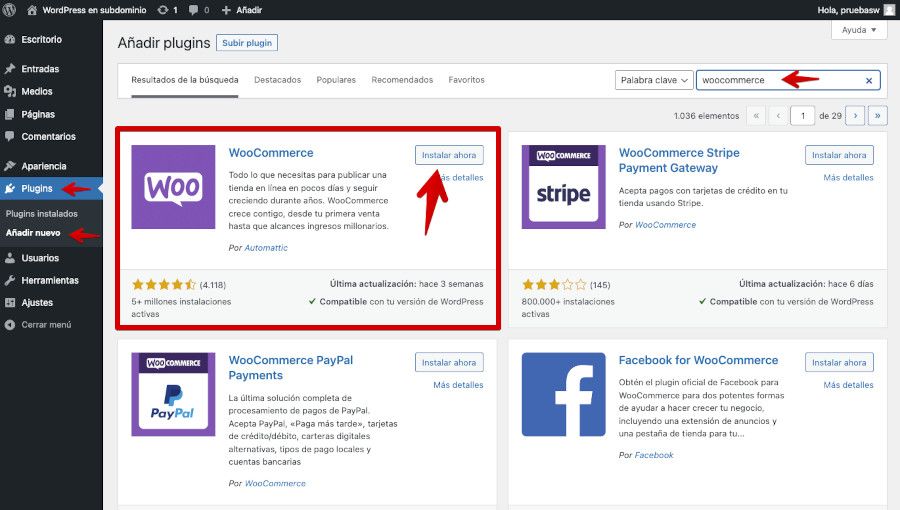
En esta pantalla, haz clic con el ratón el botón “Instalar ahora” que aparece junto a “WooCommerce” y espera a que se instale.
Es un proceso automático, en el que no tienes que hacer nada. Al terminar la instalación, haz clic en “Activar” para que WooCommerce esté disponible y puedas configurarlo.
Configurar la información básica de WooCommerce
Después de instalar y activar WooCommerce, tienes dos formas de configurar WooCommerce: a través del menú de opciones o mediante el asistente de configuración, que solo se muestra la primera vez que instalas WooCommerce:
El asistente de configuración de WooCommerce permite configurar los apartados más importantes del plugin a través de varios formularios consecutivos y, opcionalmente, instalar algunos plugins recomendados por los desarrolladores de WooCommerce.
- Configuración de la tienda, donde indicas la localización geográfica, la moneda a utilizar y el tipo de productos que venderás.
- Formas de pago, donde puedes elegir entre dos formas de pago online (Stripe y PayPal) y hasta tres formas de pago offline (cheque, transferencia bancaria o contra reembolso). Según cuáles actives, debes configurar cada una.
- Tarifas de envío, tanto para dentro del territorio nacional como al extranjero, pudiendo ser gratuito o una tarifa fija.
- Recomendado, algunos plugins o servicios que WooCommerce recomienda. No hace falta instalarlos ahora, sino cuando los necesites, aunque sí resulta conveniente seleccionar el tema Storefront, para tener una primera visión de la tienda en línea y cargar un catálogo de demo, y la Administración de WooCommerce, que mejora la interfaz de administración y gestión.
- Activar, en el que confirmas la configuración y selección que has hecho en los puntos anteriores, y se procede con la instalación de los plugins adicionales que hayas indicado.
- Una vez instalado y configurado el plugin, puedes proceder a realizar diversas tareas de gestión del catálogo o revisar la configuración.
Una vez configuras los pasos de la instalación, posteriormente debes ir al dashboard de WordPress, a WooCommerce ➜ Ajustes para revisar los ajustes adicionales que el plugin de tienda requiere para un correcto funcionamiento.
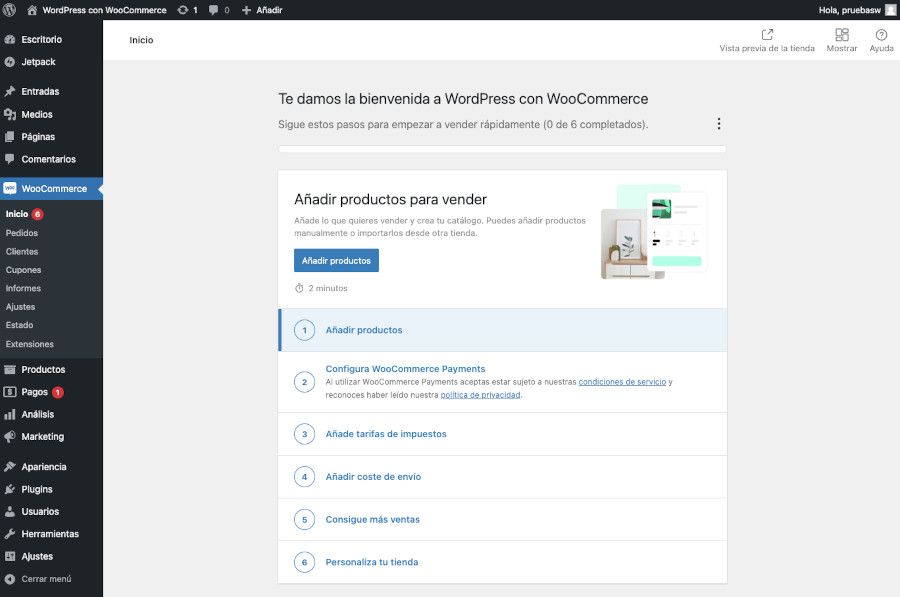
Añadir productos al catálogo de WooCommerce
Los productos del catálogo de WooCommerce se añaden a través de un editor de texto rico y una serie de formularios similares a los que utilizas para editar y configurar las páginas y entradas de WordPress.
Con la ayuda de un asistente que te indica la información que debes introducir en cada campo o lista desplegable:
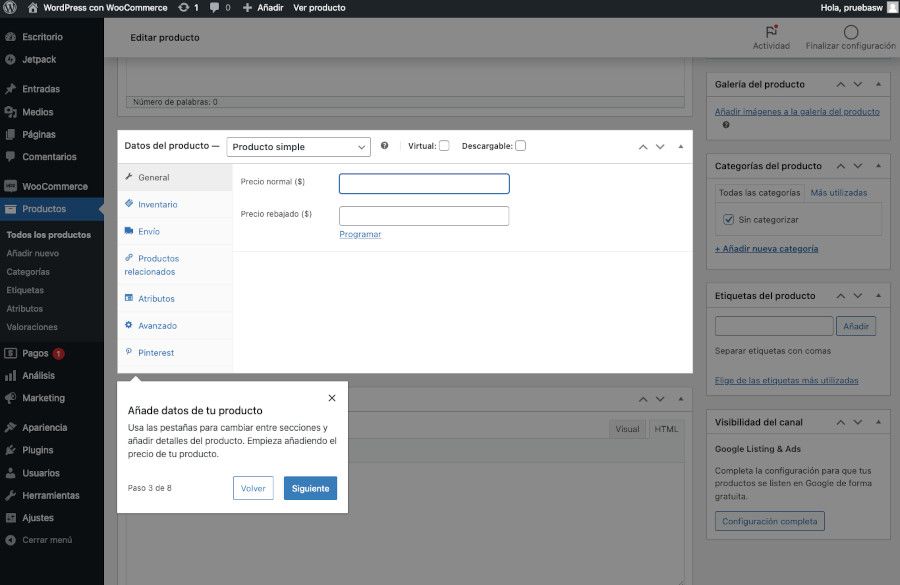
El catálogo lo puedes cargar desde cero, creando los productos uno a uno, o si ya los tenías anteriormente en otra tienda, importándolos.
Otra posibilidad es cargar el catálogo de demostración del tema Storefront, que pudiste instalar en el punto anterior, para que te sirva de ejemplo y referencia para editar y cargar tus propios productos.
La carga y edición de los productos puede ser una tarea laboriosa, sobre todo si tienes muchos productos y categorías de productos, aunque no reviste ninguna dificultad técnica: entrada de texto, carga de imágenes y configuración de los productos según sus características. Con toda seguridad, este punto será el que más tiempo te lleve completar.
Seleccionar e instalar un tema para WooCommerce
El tema determina el aspecto visual que tendrá la tienda online, así como las funcionalidades adicionales que pueda incorporar. Si las características de Storefront no te parecen suficientes, puedes optar a buscar e instalar otro tema que esté preparado para WooCommerce.
Seleccionar e instalar otro tema te proporciona estas dos ventajas:
- Habitualmente, los temas incluyen un “builder” para la edición de páginas, entradas y productos, de forma que se pueda hacer de forma visual, arrastrando y soltando con el ratón. De esta forma, resulta increíblemente más fácil y rápido cargar nuevos productos. Por ejemplo, la siguiente imagen muestra el builder Elementor:
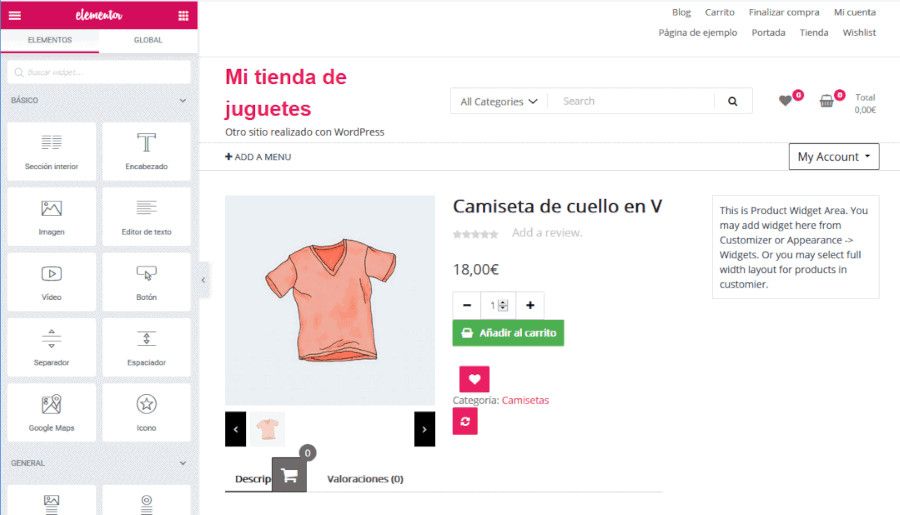
Sin embargo, la selección de un nuevo tema no debe hacerse a la ligera y deberías estudiar y analizar diversos repositorios de temas, para elegir una plantilla WooCommerce que te guste y se adapte a las características de la tienda.
Elegir e instalar plugins adicionales
Finalmente, llega el momento de decidir si necesitas añadir alguna funcionalidad adicional a las que trae WooCommerce o el propio tema que hayas instalado.
En este punto, la elección de uno u otro plugin depende tanto de tus preferencias como de las características de la propia tienda, y no se puede hacer una recomendación genérica válida para todo el mundo.
No obstante, sí que hay algunas funciones que resultarán útiles para la mayoría de las tiendas online, y que se indican a continuación, junto con un enlace a un artículo que te ayude a instalar y configurar cada uno de estos plugins:
- Instalar un plugin de chat en vivo, para mejorar la atención a los usuarios y mejorar las ventas.
- Instalar el pago a través de PayPal Express, que facilita el proceso de pago tanto para la tienda como para los clientes.
- Instalar el pago a través de RedSys, un método de pago muy utilizado por los usuarios de España.
La instalación de plugins adicionales siempre dependerá de las necesidades propias de tu tienda, y debes analizar muy bien cuál escoger antes de liarte a añadir muchos que tengan funciones similares y que acaben ralentizando la carga de tu web y afectando a la experiencia del visitante o comprador.
Conclusiones
La configuración de una nueva tienda online no se limita “solo” a ponerla en funcionamiento, sino que comprende todo un recorrido de tareas y acciones, desde que la idea pasa por tu cabeza hasta que la tienda está operativa a través de Internet.
Puedes aumentar en nivel de configuración de WooCommerce haciendo cambios como:
La flexibilidad y potencia de herramientas como WordPress y WooCommerce permiten que no tengas que entrar en detalles técnicos y que te puedas centrar en lo que te interesa: el funcionamiento de la tienda online y proporcionar el servicio más completo posible a tus clientes.
También has visto las ventajas y desventajas de WooCommerce con respecto a otras soluciones cerradas de comercio electrónico, como Shopify, que, aunque sencillas, restringen mucho la funcionalidad que puedes conseguir con la tienda en línea.
Precisamente las tareas o decisiones menos “técnicas”, como elegir el nombre de dominio, el tema o los plugins a instalar, pueden ser las más delicadas, puesto que, si te equivocas en una configuración o en la carga de un producto, solo tienes que corregirlo.
Sin embargo, una mala elección de nombre de dominio o tema puede limitar gravemente el alcance de la tienda por internet, posiblemente no al principio, pero sí a medida que crece y sus requisitos funcionales se vuelven cada vez más exigentes.
También te puede interesar:
¿Te ha resultado útil este artículo?

Consultor SEO y Profesor colaborador del módulo SEO del Programa de Social Media Marketing de la Universidad de Sevilla (SMMUS). Ingeniero Superior de Informática, especializado en el desarrollo de estrategias de Posicionamiento Web para PYMES, y el gestor de contenidos WordPress.










